上一篇文章《将Excel表数据按“箱数”字段自动复制以打印不同份数箱贴》我们已经用“根据数量列复制数据行”工具将Excel表中数据按照“箱数”字段自动复制多行了,今天我们主要讲下如何将处理得到的TXT文本导入到中琅标签打印软件中并批量打印出来箱贴。
1. 打开中琅标签打印软件,根据打印机中的实际纸张设置纸张尺寸和布局,纸张我们这里设置成宽度为100mm,高度为80mm的纸张,一张纸中设置1行1列的标签。
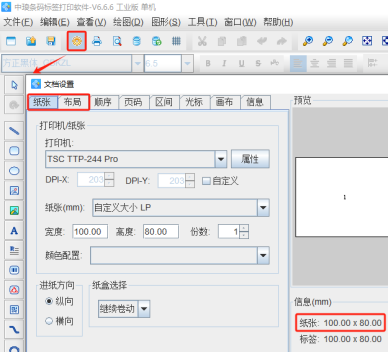
2. 将上一篇文章处理得到的TXT文本导入到中琅标签打印软件中,具体导入方法可以参考《标签打印软件中如何按照Excel表中块数字段打印不同数量标签(下)》。
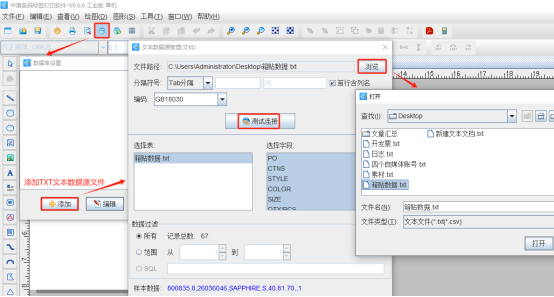
3. 制作标签模板 先在标签上制作箱贴上的表格,表格是通过绘制矩形框、水平直线、垂直直线进行制作的,具体制作方法可以参考《标签打印软件如何绘制表格》。
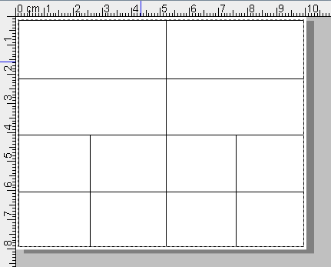
制作标签上的固定内容 点击软件左侧的“绘制普通文本”按钮,在白色画布上绘制一个普通文本,双击绘制的普通文本,在图形属性-数据源中点击数据对象下面的“编辑”按钮,在打开的窗口输入框中输入固定内容“PO#”。
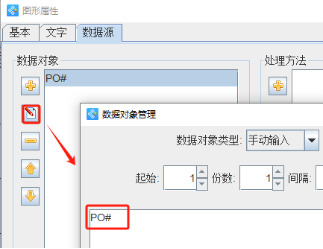
切换到文本的“图形属性-文字”选项卡,设置文本内容样式,包括字体、字号、字间距、对齐方式等。
标签上其他的固定内容都按照上面相同的方法添加,文本样式也是在“图形属性-文字”选项卡中进行设置的。
制作标签上的可变内容 点击软件左侧的“绘制普通文本”按钮,在白色画布上绘制一个普通文本,双击绘制的普通文本,在图形属性-数据源中点击数据对象下面的“编辑”按钮,在打开的窗口选择“数据库导入”数据类型,连接就是上面导入的TXT文本,字段选择“PO”。
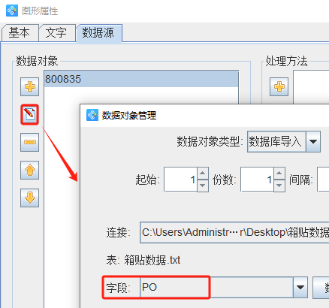
标签上其他的可变内容按照上面相同的方法添加,添加的时候选择相应的字段就可以了。
标签上“BOX#”下面的可变内容比较特殊一些,在文本数据源中添加数据的时候,要添加三个数据,第一个是“数据库导入”数据,字段选择“箱号”,第二个是“手动输入”数据,输入框中输入固定内容“ OF ”(OF前后加两个空格),第三个也是“数据库导入”数据,字段选择“箱数”,数据源中的这三个数据合起来共同作为这个文本数据。
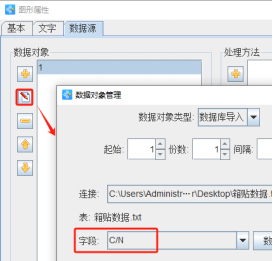
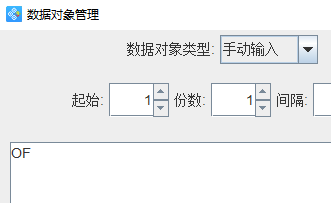
4. 标签模板制作完成之后,点击软件顶部的“打印”按钮,翻页查看批量生成的箱贴标签,预览无误就可以直接连接打印机打印或者批量输出PDF文档了。
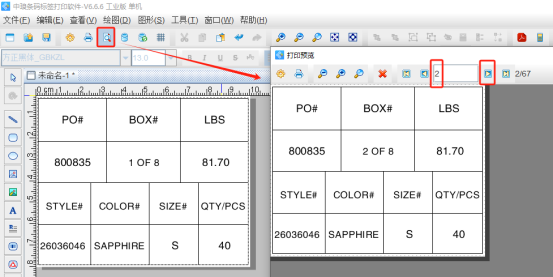
以上就是中琅标签打印软件根据Excel表的“箱数”字段打印不同份数箱贴的操作步骤,有需要的小伙伴赶快来试试吧